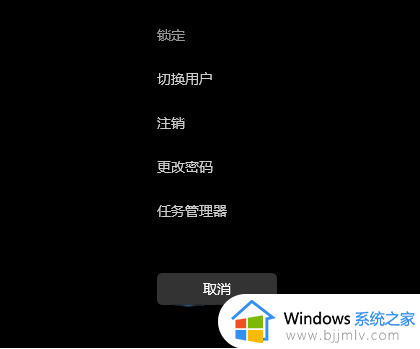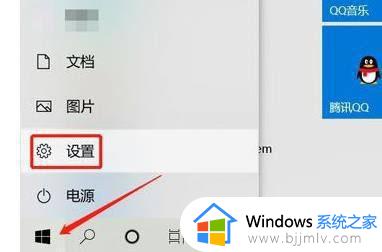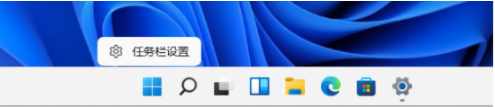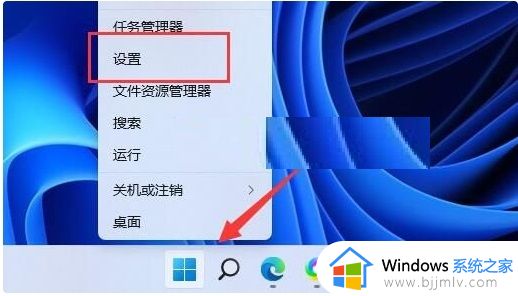win11打开多个excel,任务栏只显示一个窗口怎么解决
更新时间:2024-01-06 09:57:22作者:runxin
每次在win11电脑上打开某个excel文件时,桌面底下任务栏上都会有相应文件图标显示,方便用户进行窗口切换,然而有些用户在win11系统中打开多个excel文件时,任务栏上却只显示一个文件窗口,对此win11打开多个excel,任务栏只显示一个窗口怎么解决呢?下面小编就来教大家解决方法。
具体方法如下:
1、首先在打开的excel表格中打开两个excel表格,可以看到是在一个窗口中显示的。

2、然后点击其中一个表格的左上角的“文件”选项,并选择其中的“工具”选项。
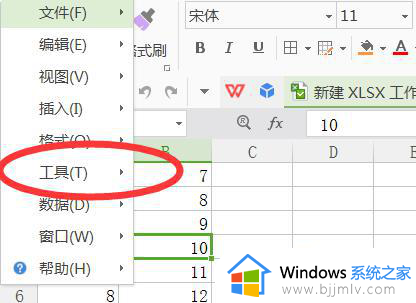
3、然后在打开的“工具”选项中选择“选项”按钮。
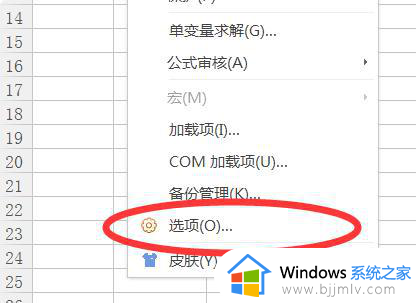
4、然后在打开的选项对话框中点击“视图”选项,并在窗口中勾选“在任务栏中显示所有窗口”选项。点击确定即可完成设置。
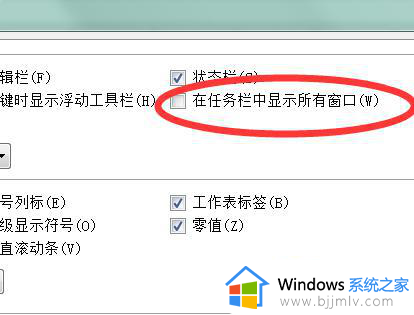
上述就是有关win11打开多个excel,任务栏只显示一个窗口怎么解决所有步骤了,有出现这种现象的小伙伴不妨根据小编的方法来解决吧,希望能够对大家有所帮助。